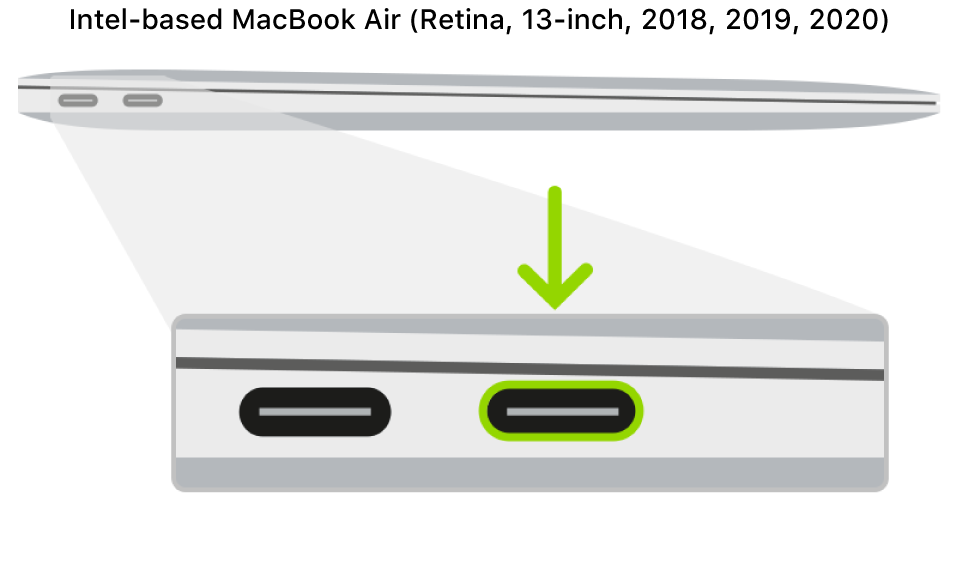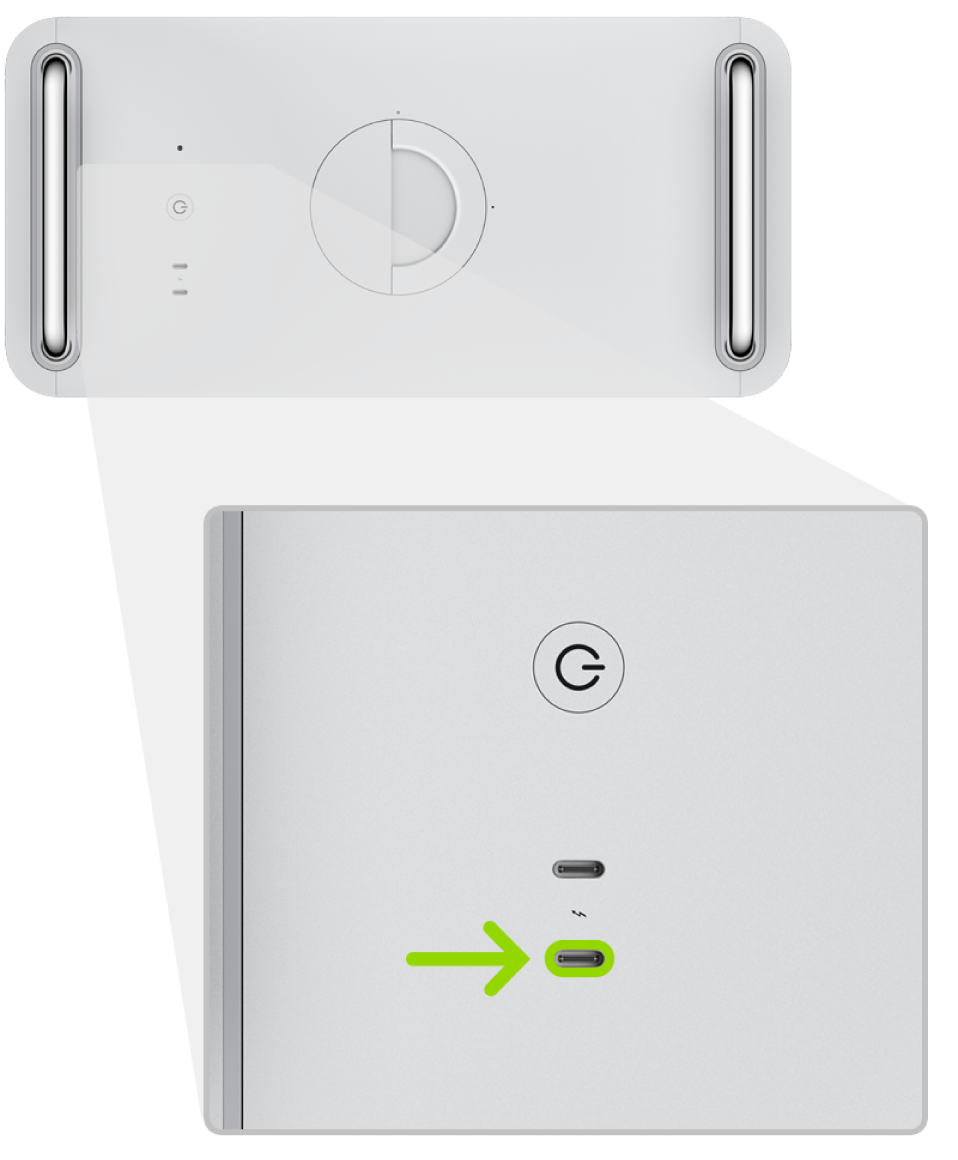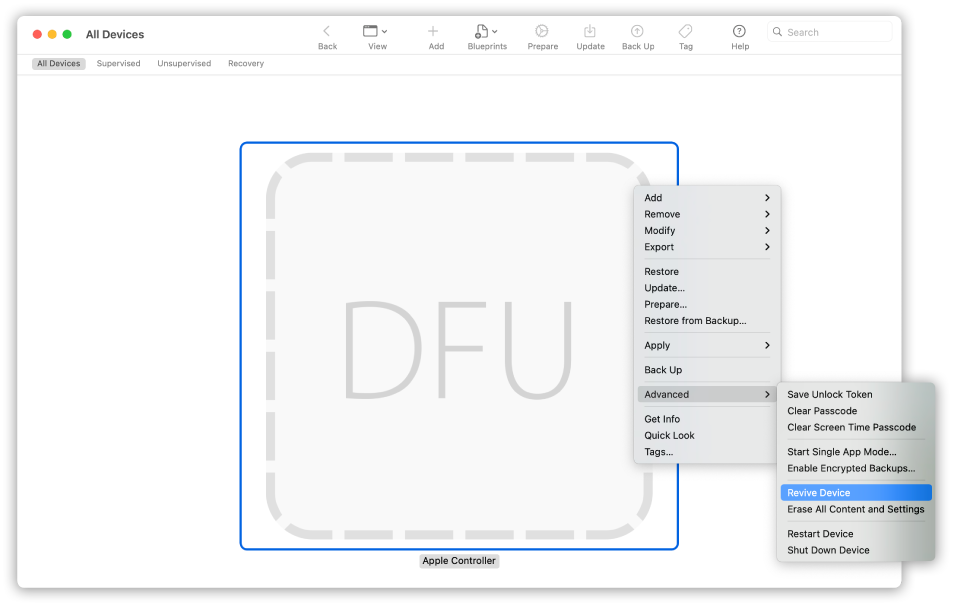- Revive or restore an Intel-based Mac using Apple Configurator 2
- What does a revive do to your Mac?
- What does a restore do to your Mac?
- Before you begin
- How the revive and restore processes work
- Step 3: Revive the firmware
- Step 4: Restore the firmware and erase all data
- iMac и MacBook Pro — первые компьютеры от Apple на процессорах Intel
- Плюсы
- Минусы
Revive or restore an Intel-based Mac using Apple Configurator 2
In very rare circumstances, such as a power failure during a macOS update or upgrade, a Mac may become unresponsive and so the firmware must be revived or restored.
Important: First try reviving the computer. If that fails or if you can’t start the Mac from the startup volume, recoveryOS, or Internet Recovery, you must restore the firmware and erase the internal flash storage.
What does a revive do to your Mac?
A revive updates the firmware on the Apple T2 Security Chip. A revive is designed to not make any changes to the startup volume, the user’s data volume, or any other volumes. User data may be retained if recoverable.
What does a restore do to your Mac?
A restore updates the firmware and erases recoveryOS and macOS on your internal storage. When this process is complete, any data on any internal volumes is unrecoverable.
You must restore the firmware and erase the internal flash storage if:
Reviving the firmware was unsuccessful
You can’t start the Mac from the startup volume, recoveryOS, or Internet Recovery
Before you begin
These revive and restore instructions cover the following Intel-based Mac computers with an Apple T2 Security Chip:
MacBook Pro (13-inch, 2020, Four Thunderbolt 3 Ports)
MacBook Pro (13-inch, 2020, Two Thunderbolt 3 Ports)
MacBook Pro (13-inch, 2019, Four Thunderbolt 3 Ports)
MacBook Pro (13-inch, 2019, Two Thunderbolt 3 Ports)
MacBook Pro (13-inch, 2018, Four Thunderbolt 3 Ports)
MacBook Pro (16-inch, 2019)
MacBook Pro (15-inch, 2019)
MacBook Pro (15-inch, 2018)
MacBook Air (Retina, 13-inch, 2020)
MacBook Air (Retina, 13-inch, 2019)
MacBook Air (Retina, 13-inch, 2018)
Make sure you have:
The latest version of Apple Configurator 2 installed on a Mac running macOS 10.15.6 or later
You may need to configure your web proxy or firewall ports to allow all network traffic from Apple devices to Apple’s network 17.0.0.0/8. For more information on the ports used by Apple products, see the Apple Support article Use Apple products on enterprise networks. For more information on whether your network uses a web proxy or firewall, consult your router manual or your internet provider.
A supported USB-C to USB-C charge cable, such as the one sold by Apple (may not be available in all countries or regions) or a supported USB-A to USB-C cable
The USB-C cable must support both power and data. Thunderbolt 3 cables aren’t supported.
How the revive and restore processes work
The revive and restore processes involve the following steps:
Step 1. Plug the Mac computers together with a supported USB-C cable, locate Apple Configurator 2 in the Applications folder or in Launchpad, then launch Apple Configurator 2 on the first Mac.
Step 2. Restart the second Mac using a special key sequence. The key varies according to the type of Mac you want to revive or restore.
Step 3. Use Apple Configurator 2 to revive the Mac.
Step 4. If a revive is unsuccessful, you can use Apple Configurator 2 to restore the Mac.
Step 1: Connect the Mac computers
1. Make sure your first Mac is plugged into a power source and started.
Important: Don’t launch Apple Configurator 2 until after you have connected both Mac computers with the USB-C cable.
2. Plug in the USB-C cable (along with any adapters needed) and connect the two Mac computers.
Step 2: Prepare the Mac you want to revive or restore
Select the Mac you want to revive or restore.
If reviving or restoring an iMac (2020) or iMac Pro (2017):
1. Disconnect the iMac Pro or iMac from power.
2. Plug the USB-C cable into the Thunderbolt port closest to the Ethernet port.
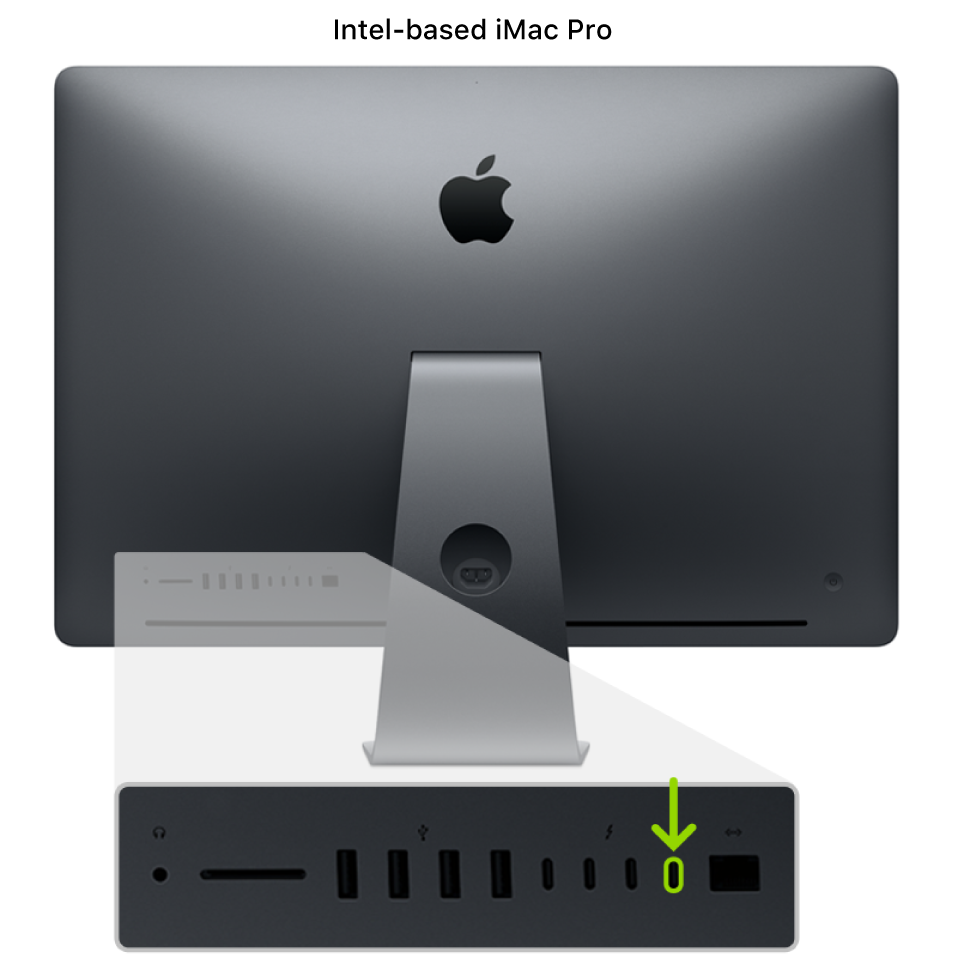
3. While holding down the power button, connect the iMac Pro or iMac to power and continue to hold the power button for about 3 seconds.
Note: You won’t see any screen activity from the iMac Pro or iMac you are trying to revive or restore.
If reviving or restoring a Mac mini (2018):
1. Connect a monitor to your Mac mini (so you can see when the process is complete).
2. Disconnect the Mac mini from power for at least 10 seconds.
3. Plug the USB-C cable into the Thunderbolt port closest to the HDMI port.
4. While holding down the power button, connect the Mac mini to power and continue to hold the power button for about 3 seconds.
Note: You won’t see any screen activity from the Mac mini you are trying to revive or restore.
If reviving or restoring an Intel-based Apple notebook computer:
1. Press the Sleep/Wake button for about 5 seconds to shut down the Apple notebook computer.
2. Plug the USB-C cable into the front Thunderbolt port on the left side of the Apple notebook computer.
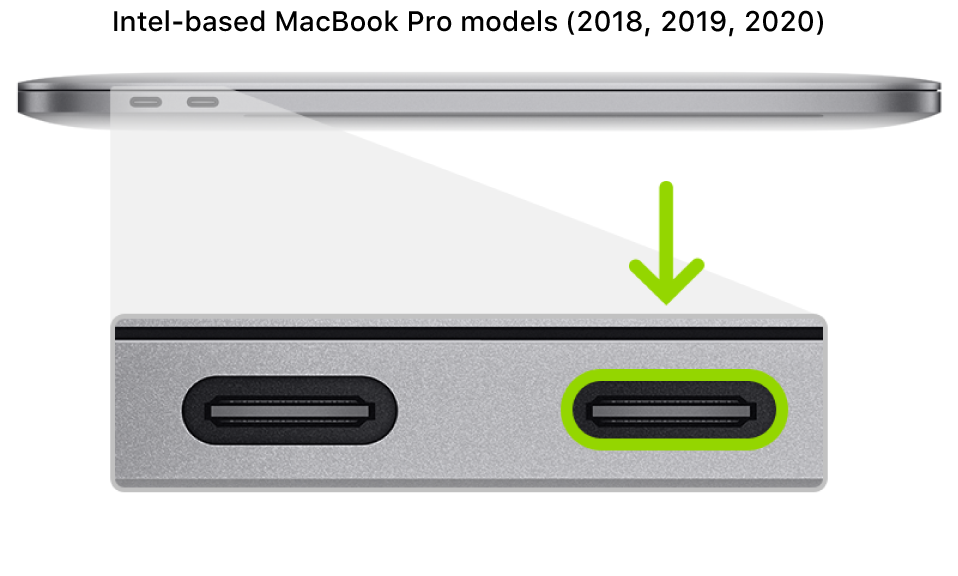
3. While holding down the power button, at the same time press all three of the following keys for about 3 seconds:
The right Shift key
The left Option key
The left Control key
Note: You won’t see any screen activity from the Apple notebook computer you are trying to revive or restore.
If reviving or restoring a Mac Pro (2019):
You need to revive the firmware in a Mac Pro if the light turns amber and flashes the following sequence in under 4 seconds: three short flashes, three long flashes, and three short flashes again. For more information, see the Apple Support article Mac Pro (2019) status indicator light behavior.
1. Connect a monitor to your Mac Pro (so you can see when the process is complete).
2. Disconnect the Mac Pro from power, then do one of the following:
For the desktop Mac Pro , plug the USB-C cable into the Thunderbolt port farthest away from the power button.
For the rack mount Mac Pro , plug the USB-C cable into the Thunderbolt port closest to the power button.
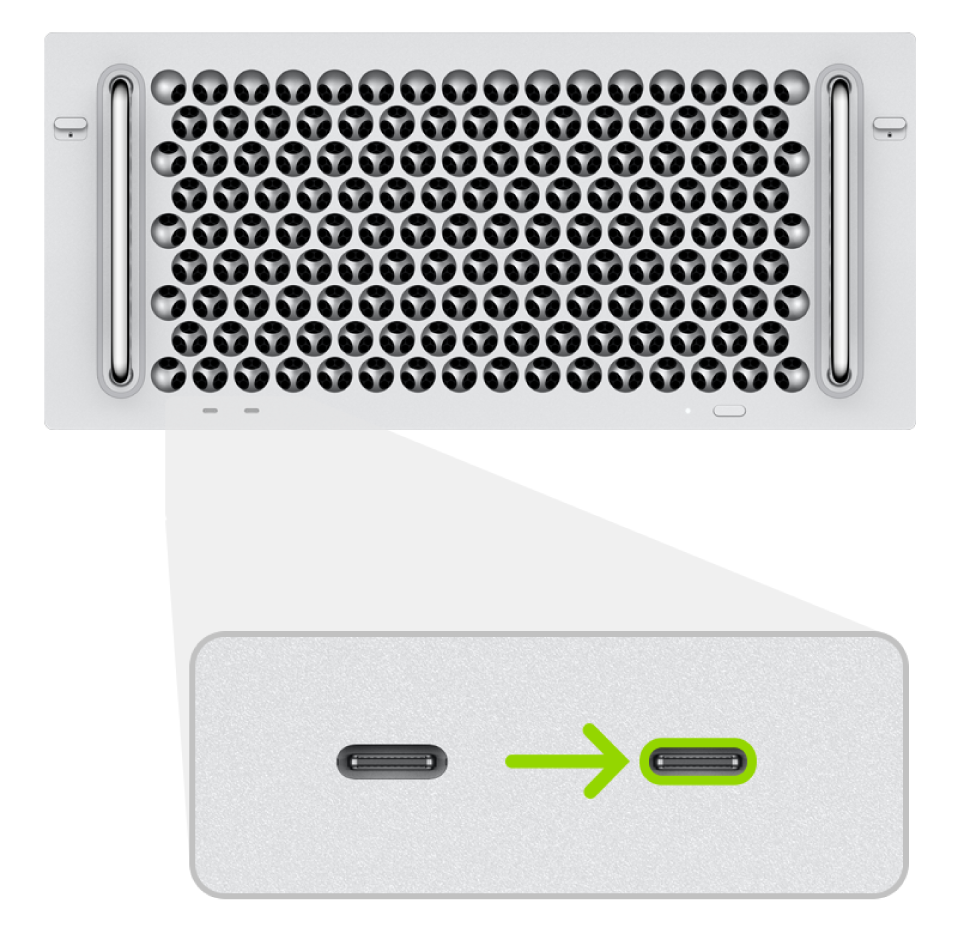
3. While holding down the power button, connect the Mac Pro to power and continue to hold the power button for about 3 seconds.
Note: You won’t see any screen activity from the Mac Pro you are trying to revive or restore.
Step 3: Revive the firmware
In the Apple Configurator 2 
Do one of the following:
Choose Actions > Advanced > Revive Device, then click Revive.
Control-click the selected DFU icon, then choose Advanced > Revive Device, then click Revive.
Note: If you lose power to either Mac during this process, begin the revive process again.
Wait for the process to complete. During this process, an Apple logo will appear and disappear on the second Mac.
After the process successfully completes, your Mac will reboot.
Note: If the revive was unsuccessful, proceed to step 4.
If necessary, use recoveryOS to reinstall macOS.
Quit Apple Configurator 2 on the first Mac, then unplug any cables and adapters.
Step 4: Restore the firmware and erase all data
In the Apple Configurator 2 
Do one of the following:
Choose Actions > Restore, then click Restore.
Control-click the selected DFU icon, then choose Actions > Restore, then click Restore.
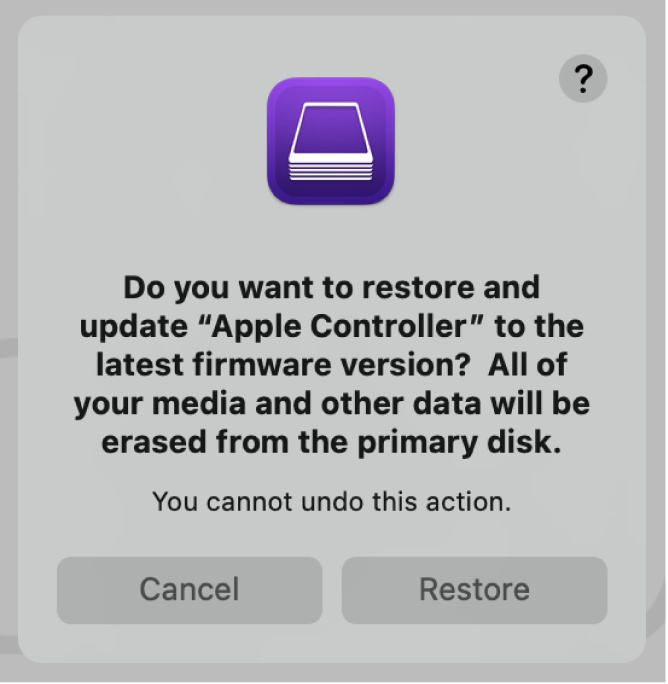
Note: If you lose power to either Mac during this process, begin the restore process again.
Wait for the process to complete. During this process, an Apple logo will appear and disappear on the second Mac.
After the process completes, your Mac will restart.
After the Mac restarts, press Shift-Option-Command-R at startup (Internet Recovery) to install the macOS that came with your Mac, or the closest version still available.
See the Apple Support article How to reinstall macOS.
Quit Apple Configurator 2 and unplug any adapters and cables.
Источник
iMac и MacBook Pro — первые компьютеры от Apple на процессорах Intel
6 июня 2005 года, на выставке WWDC (Worldwide Developer Conference), CEO Apple Стив Джобс объявил о скором наступлении новой эпохи в мире Apple переходе с процессоров PowerPC на Intel. Это очень серьезный и достаточно рискованный шаг для всей компании переход требует больших финансовых вложений, полной модернизации внутренних компонентов систем, и сложного переписывания кода всех программ для работы на новой платформе.
Сначала шокировав публику, он начал ее успокаивать во-первых, по его словам, Apple намеревалась совершить революцию очень давно и операционная система Mac OS X в течение нескольких лет (!) существует во вариантах для PowerPC и Intel. Во-вторых, он представил невидимое для пользователя приложение Rosetta, которое позволяет запускать прежние приложения на Intel (естественно, не так быстро, как оптимизированные для этой платформы, поскольку Rosetta представляет из себя, по сути, эмулятор). В-третьих, он заявил, что переписать код вовсе не сложно и представил систему для разработчиков, которая позволяет это автоматически сделать практически одним кликом. Здесь он, конечно, слукавил: по признаниям некоторых разработчиков, переписывание кода сложный и долгий процесс. И, наконец, в-четвертых, дал возможность разработчикам пообщаться с большим количеством консультантов Apple на WWDC, для того, чтобы расставить все точки над «i» в слове Intel.
Скорее всего, именно лето 2005 года было выбрано для объявления о решающем шаге и для начала активной работы по реализации перехода с одной платформы на другую, в связи с хорошими финансовыми показателями компании на фоне успешных продаж iPod-ов. А это главное, так как процесс перехода требует серьезных финансовых вложений при нескором периоде окупаемости.
Чем же так не понравились чипы PowerPC и какие причины могли служить начавшейся революции? Стив Джобс на конференции заявил о двух основных недостатках PowerPC: слишком высоком нагреве процессора при работе и банальное невыполнение обещаний. Первое служило очень серьезным минусом для ноутбуков, на охлаждение которых затрачивается дополнительная энергия, да и сами процессоры отнюдь не выделялись экономичностью (производительность на 1 Ватт была слишком низкой). А второе обещание вытекало из первого компания не торопилась предоставить Apple новые модели процессоров и столь долгожданный PowerBook G5 откладывался на неопределенный срок.
Нельзя однозначно утверждать, произошел ли отказ от использования этих продуктов только по этим двум причинам, или же между представителями компаний дружественного диалога не произошло по другим причинам. Возможно, Apple решила сотрудничать с более перспективной, на ее взгляд, компанией в будущем. А может быть, Apple хочет, чтобы на ее продукты пользователи могли устанавливать. Windows. Позиция компании на этот счет пока не ясна (зато ясна другая Apple будет делать все от нее возможное, чтобы Mac OS X не использовался на компьютерах других производителей). А выгода от этого решения налицо, судите сами: многие пользователи Windows с удовольствием бы попробовали Mac OS X, но не хотят рисковать значительными средствами и покупать компьютер от Apple без уверенности в том, что он им подойдет. А вот если они будут иметь возможность приобрести компьютер от Apple и использовать две операционные системы, это, несомненно, принесет прибыль компании, даже если доля пользователей Mac OS X не увеличится (ведь Apple получит прибыль от продажи самого компьютера).
Так или иначе, вне зависимости от причин, побудивших компанию на столь серьезный шаг, факт остается фактом 6 июля 2005 года Стив Джобс провозгласил новую стратегию развития компании. Так что самое время поговорить о пользователях и о конкретных продуктах, с которыми им придется столкнуться. Джобс заявил, что первые компьютеры Apple на базе Intel будут представлены через год (то есть летом 2006 года). Он сдержал свое слово и даже опередил свой прогноз они доступны уже сегодня. Официальной датой представления компьютеров стало 10 января 2006 года, место: Сан-Франциско, выставка MacWorld. iMac на базе Intel
iMac на базе Intel Core Duo внешне ровным счетом ничем не отличается от своего предшественника. На это должны быть веские причины, так как хотя бы немного измененный дизайн (добавление нескольких новых, уникальных штрихов), смогли бы дополнительно заинтересовать покупателей, подчеркнув эксклюзивность товара и лишний раз порадовать его обладателей. По всей видимости, такой веской причиной было нежелание изменять производственный процесс и избежать дополнительных затрат, а тем более, в условиях жесткого дефицита времени. Итак, iMac-и имеют тот же форм-фактор, встроенную iSight-камеру, 17- и 20-дюймовые дисплеи и пульт дистанционного управления для Front Row.
Внутри же располагается двухъядерный процессор Intel Core Duo, присутствуют выходы mini-DVI и DVI (последний, по сути, представляет из себя адаптер mini-DVI на DVI). Остальные изменения малозначительны. Взглянем на точные технические характеристики всей текущей линейки iMac-ов:
| iMac 17″ G5 | iMac 20″ G5 | iMac 17″ Intel | iMac 20″ Intel | |
| Процессор | 1.9 ГГц PowerPC G5 | 2.1 ГГц PowerPC G5 | 1.83 ГГц Intel Core Duo | 2.0 ГГц Intel Core Duo |
| Кэш L2 | 512 Кб | 2 Мб | ||
| Шина (QPB) | 633 МГц | 700 МГц | 667 МГц | |
| RAM | 512 Мб, 533 МГц DDR2 SDRAM (PC2-4200), до 2.5 Гб | 512 Мб of 667 МГц DDR2 SDRAM (PC2-5300), до 2 Гб | ||
| HDD | 160 Гб SATA, 7200 rpm | 250 Гб SATA, 7200 rpm | 160 Гб SATA, 7200 rpm | 250 Гб SATA, 7200 rpm |
| Привод | 8x SuperDrive (DVD+R DL/DVD±RW/CD-RW) | 8x SuperDrive with 2.4x Dual Layer burn (DVD+R DL/DVD±RW/CD-RW) | ||
| Дисплей | 17″ TFT LCD, 1440 x 900 | 20″ TFT LCD, 1680 x 1050 | 17″ TFT LCD, 1440 x 900 | 20″ TFT LCD, 1680 x 1050 |
| Графика | ATI Radeon X600 Pro 128 Мб DDR SDRAM; PCI-Express | ATI Radeon X600 XT 128 Мб DDR SDRAM; PCI-Express | ATI Radeon X1600 128 Мб GDDR3 | ATI Radeon X1600 128 Мб GDDR3, апгрейд до 256 Мб GDDR3 SDRAM |
| Порты | 2 FireWire 400; 3 USB 2.0, 2 USB 1.1 (на клавиатуре); VGA-выход*; S-видео и композит. видео* | 2 FireWire 400; 3 USB 2.0, 2 USB 1.1 (на клавиатуре); mini-DVI; DVI*; VGA-выход*; S-видео и композит. видео * | ||
* необходим адаптер, продается отдельно. MacBook Pro на базе Intel
Переименование названия ноутбука с PowerBook на MacBook Pro произошло, как несложно догадаться, по двум причинам: во-первых, Apple решила отказаться от всех ассоциаций с процессором PowerPC, а во-вторых, попутно, добавить в название слово Mac.
В отличие от iMac, где корпус остался неизменным, MacBook Pro хоть и похож, но не идентичен PowerBook G4 15″. Во-первых, он стал немного больше (на сантиметр по длине и на 3 мм по ширине) и чуть тоньше (на три миллиметра). Из опознавательных признаков iSight, MagSafe и инфракрасный порт (см. плюсы).
Плюсы
- Значительно улучшена графическая подсистема: ATI Mobility Radeon X1600 использует PCI-Express, работает на GDDR3 SDRAM, имеет 128 или 256 Мб видеопамяти (прежнее решение, использованное в PowerBook G4: ATI Mobility Radeon 9700 128 Мб DDR SDRAM);
- Дисплей стал ярче на 67% (!), чему у PowerBook G4 15″;
- Встроенная камера iSight (расположена над дисплеем, в самом вверху);
- Инфракрасный датчик для работы с Front Row через пульт ДУ, который поставляется в комплекте;
- Новый разъем питания MagSafe. Компания уделяет ему особое внимание, демонстрируя, что, если кто-то случайно заденет кабель питания, он благополучно отсоединиться от ноутбука, и не потащит его в неизвестном направлении. Достигается это благодаря специальному магниту и совсем неглубокому разъему. Удобно и практично, жаль только, что остальные разъемы не имеют, да и вряд ли сейчас могут иметь, подобной защиты.
Естественно, основным плюсом является переход на Intel Core Duo, который может перевесить все минусы, но о более подробно об этом мы поговорим в разделе «Скорость работы».
Минусы
- Несмотря на то, что дисплей стал чуть больше и на 67% ярче, чем в PowerBook G4 15″, в разрешение по вертикали стало меньше (!) на 60 пикселей. Не смертельно, но немного неприятно и непонятно.
- Отсутствие FireWire 800;
- Отсутствие встроенного модема. Это достаточно критично для российского рынка, хотя и решаемо: можно приобрести компактный внешний USB-модем от Apple;
- SuperDrive значительно слабее. Во-первых, он не поддерживает запись двухслойных дисков, во-вторых, он медленнее: привод, установленный в PowerBook, мог писать со скоростями 8x DVD-R и DVD+R; 4x DVD-RW и DVD+RW; 2.4 DVD+R (двухслойные), 24x CD-R; 16x CD-RW, то решение в MacBook Pro позволяет записывать со скоростями 4x DVD-R, DVD+R, DVD+RW и DVD-RW; 24x CD-R; 10x CD-RW. Максимальные скорости чтения дисков равны.
- Отсутствует слот PCMCIA: вместо него используется меньший ExpressCard/34;
- Отсутствует S-видео и композитный выход выход.
Очень интересна ситуация с питанием. Адаптер стал более мощным (85 Вт вместо прежних 65), да и батарея более энергоемкой (60 Вт/час вместо 50). Несмотря на все это, на сайте Apple нигде нет ни единого упоминания о времени автономной работы. Вряд ли это может быть досадной случайностью информация должна проверяться и перепроверяться несколькими специалистами. Так что здесь имеет место скорее сокрытие информации, что уж совсем не красит ни Apple, ни новый MacBook Pro.
Точно говорить об энергопотреблении процессора нельзя, потому что Apple не раскрывает индекса используемой модели, по которому можно было бы определить его «прожорливость». Между тем, новая линейка процессоров Intel Core Duo будет содержать несколько видов CPU, которые будут отличаться энергопотреблением. Индикатором будет служить буква, указывающая на предельный уровень энергопотребления (U — до 15 Вт, L — до 25 Вт, T — до 50 Вт, E — свыше 50 Вт). Какие именно процессоры использует Apple — пока неясно. Более подробную информацию о новых процессорах от Intel вы можете прочитать в специальной статье.
Скорее всего, время автономной работы либо осталось на том же уровне (5.5 часов), либо стало меньше.
| PowerBook 15.2″ | MacBook Pro 1.67 ГГц | MacBook Pro 1.83 ГГц | |
| Процессор | 1.67 ГГц PowerPC G4 | 1.67 ГГц Intel Core Duo | 1.83 ГГц Intel Core Duo |
| RAM | 512 Мб 333 МГц PC2-4200 DDR2 SDRAM | 512 Мб 667 МГц DDR2 SDRAM (PC2-5300) | 1 Гб 667 МГц DDR2 SDRAM (PC2-5300) |
| Дисплей | 15.2″, 1440 x 960, TFT | 15.4″, 1440 x 900, TFT | |
| Графика | ATI Mobility Radeon 9700 128 Мб DDR SDRAM, dual-link DVI | PCI Express ATI Mobility Radeon X1600 128 Мб GDDR3 SDRAM, dual-link DVI | PCI Express ATI Mobility Radeon X1600 256 Мб GDDR3 SDRAM, dual-link DVI |
| HDD | 80 Гб Ultra ATA/100; 5400 rpm | 100 Гб Serial ATA/100; 5400 rpm | |
| Привод | 8x SuperDrive (DVD+R DL/DVD±RW/CD-RW) | SuperDrive (DVD±RW/CD-RW) | |
| Порты | 1 FireWire 400, 1 FireWire 800, 2 USB 2.0, Type I/II PC Card | 1 FireWire 400, 2 USB 2.0, ExpressCard/34 | |
| Видеовыход | DVI, VGA, S-видео и композитный | DVI, VGA (DVI на VGA адаптер в комплекте) | |
| Размеры и масса | 34.8 x 24.1 x 2.8 см, 2.54 кг | 35.8 x 24.4 x 2.59 см, 2.54 кг | |
Скорость работы
Теперь взглянем на официальные данные производительности систем от Apple.
| iMac G5 2.1 ГГц | iMac Intel 2.0 ГГц | Δ | PowerBook G4 | MacBook Pro | Δ |
| Тесты производительности SPECint_rate_base2000 (целочисленная арифметика) | |||||
| 10.2 | 32.6 | 3.2X | 6.7 | 30.3 | 4.5X |
| Тесты производительности SPECint_rate_base2000 (вычисления с вещественными числами) | |||||
| 13.0 | 27.1 | 2.1X | 4.9 | 25.6 | 5.2X |
Более подробно ознакомиться со спецификацией тестов можно на сайте SPEC.
При внимательном взгляде на таблицу, начинается самое интересное. Во-первых, Apple размещает тесты только на топовую конфигурацию iMac. Во-вторых, вообще не сообщает конфигурации для MacBook Pro. Но это не умаляет достоинств вряд ли коэффициенты показателей остальных моделей будут отличаться от приведенных топовых.
Что более интересно: теперь MacBook Pro и iMac Intel имеют практически одинаковую производительность (чего не скажешь при сравнении PowerBook G4 и iMac G5, где разница была практически в два раза). Этим и объясняется столь странный разброс коэффициентов производительности в лозунгах Apple: MacBook Pro в 4 раза быстрее, а iMac в два.
Программы, уже переписанные под Intel, конечно, будут работать быстрее. На данный момент это сама Mac OS X, все ее встроенные программы и утилиты, а также iLife и iWork (на презентации Стив Джобс работал на iMac с Intel внутри, приложения открывались очень быстро, особенно впечатлила скорость работы Safari). А, например, Adobe Photoshop, открывается и работает уж точно не быстрее на Intel-ах (так как открывается через транслятор Rosetta). В течение 2007 года практически все актуальные и поддерживаемые разработчиками программы будут оптимизированы для работы на процессорах Intel, и очень многие из них даже в первом полугодии. Вот тогда-то и должен произойти скачок реальной производительности. Приложения, которые написаны для двух платформ, имеют специальный значок Universal. Прогнозы на будущее
Наверняка в течение двух-трех месяцев (самый крайний срок — 6 июня 2006 года, WWDC) будут представлены новые компьютеры на базе Intel Core Duo. Ведь еще остаются PowerMac, MacMini и iBook. Безусловно, стоит ожидать расширения линейки PowerBook и появления новых модификаций. В пользу скорого обновления линеек говорит тот факт, что цены на iMac и PowerBook на базе PowerPC остались на прежнем уровне наверняка Apple в скором времени представит новые модели и снизит цены на всю старую линейку.
В любом случае, сейчас не самое лучшее время для приобретения нового компьютера от Apple. Если, что называется, «не горит», то лучше подождать несколько месяцев наверняка будут представлены новые (и вряд ли менее интересные) модели, на этом фоне произойдет общее снижение цен, да и компьютеры будут доработаны в случае наличия каких-то «железных» проблем, если таковые имеют место быть.
Подводя итог статьи, хотелось бы отметить, что Apple порадовала скоростью выпуска новых продуктов и выполнением, и даже опережением, обещаний. Какие итоги принесет текущая революция самой компании, компьютерной индустрии в целом и конечным пользователям, покажет только время.
Посмотреть весьма нескучную презентацию Стива Джобса, на которой и были представлены эти новинки, а также продемонстрированы возможности пакетов iLife ’06 и iWork ’06 можно здесь.
Источник